Sims 4 Studio
Le Sims 4 Studio est un logiciel qui permet de créer des contenus personnalisés, recolorations, objets, poses. Il permet aussi de gérer les mods possédés et de mettre à jour certains contenus cassés.
Coucou les Amaziens ! Vous aimez découvrir de nouvelles têtes, de nouvelles aventures, de nouveaux paysages ? Et en tant que simmers, aimez-vous aussi découvrir de nouvelles astuces super pratiques, hyper faciles et qui vous font gagner un temps précieux avec votre jeu ?
Alors, venez, prenez mon bras, je vous emmène à la RE-découverte du Sims 4 Studio !
Mais Kezako le Sims 4 Studio ?! En fait, il s’agit d’un logiciel pour les Sims 4, que les créateurs utilisent pour créer du contenu personnalisé (recolorations de vêtements, d’objets du jeu, créations de poses…) pour le quatrième opus des Sims 4. Mais récemment, un topic créé par Niblette, m’en a fait découvrir une nouvelle facette !
J’ai donc appris que grâce à ce petit logiciel magique, on peut aussi aisément visualiser en 3D le CC qu’on a téléchargé, et décider si on l’apprécie ou pas, si on le garde ou pas. Car oui, en plus de le visualiser, on peut aussi le manipuler, pour le corriger par exemple (Grrr, cette fichue “erreur de script”) ou carrément le supprimer super facilement, si on n’en veut plus. Chouette, non ?
Vous avez envie d’en savoir plus, hein ? Alors, laissons la parole à ceux qui en parlent le mieux : les utilisateurs avertis ! C’est à vous, messieurs-dames les spécialistes !
– Linette
Tout d’abord Choute nous en dit un peu plus sur ce logiciel qu’elle A-DO-RE !
1/ Bonjour Choute ! Sur le sujet à propos du S4S, tu dis l’adorer. Pourquoi ce coup de cœur ?
Le Sims4Studio est tout simplement magique ! Je suis une dowloadeuse compulsive, et télécharge donc à tout va ! Mais qui n’en a pas marre de ce costume de clown qui ne sert plus à rien et qui a été téléchargé juste pour réaliser une photo pour un défi ? C’est là que le S4S intervient : je vois de suite tous mes téléchargements et peux trier avant même d’avoir dit Motherlode !
Je ne parle pas de ces downloads qui bug : pareil ! Supprimé en un clic !
Après, il faut quand même un minimum d’organisation. Je classe mes téléchargements par catégorie afin de mieux m’y retrouver et pouvoir les gérer plus facilement. C’est également ZE outil pour créer ses tableaux personnalisés !
2/ Est-il vraiment si simple à utiliser ?
Oh que oui ! Déjà c’est en français : bon point !
Tu veux trier ton contenu ? Tu vas sur “Mon CC”, et tout apparaît par magie !
Tu veux toi aussi avoir ton tableau avec ton magnifique visage ? Rien de plus simple : Objet Redéfinir, et tu crées des tableaux à l’infini ! Il faut à présent que je m’attaque aux poses ainsi qu’au CAS. En tout cas, je ne peux que recommander !
Ensuite, c’est une toute nouvelle utilisatrice, Little_Lams, qui nous explique comment on peut très simplement corriger du contenu personnalisé qui n’est plus à jour.
1/ Bonjour Lams. Tu as découvert il y a peu de temps, que tu pouvais trier ton CC grâce au Sims4 Studio. Alors, qu’en penses-tu ? Convaincue ?
Je cherchais un moyen simple pour trier mes CC, parce que c’est un processus qui prend beaucoup de temps. J’ai souvent tendance à retarder le tri et les CC s’accumulent entre-temps. J’avais eu vent du Sims 4 Tray Importer, mais l’idée de devoir passer par le CUS et mettre tous les CC corrompus ou inutiles sur un sims … bof, l’idée ne me plaisait pas trop.
Et puis, en tombant sur le topic écrit par Niblette (après qu’elle m’ait donné le lien, suite à un CC corrompu dans mon jeu), j’ai ouvert le Sims 4 studio de suite. Je l’avais déjà téléchargé, pour un jour me lancer dans la recoloration de tableaux. Et c’est là que j’ai remarqué que je n’avais jamais pris la peine d’explorer ce programme, qui sert non seulement à créer, mais aussi à compacter les CC ensemble en un seul package, et également à fixer des objets suite aux mises à jour.
La cerise sur le gâteau : on peut visualiser tous les CC sur mannequin (pour les éléments du CUS) ou les objets du monde achat/construction. On peut les éditer en choisissant de ne pas les rendre utilisable pour les PNJS par exemple ou les supprimer d’un simple clic. On peut même décider de virer certains swatches (pour les franchouillards, on dit les coloris ! NDLR).
Bref, j’étais ravie car parfois, sur un kit de papier-peint trouvé chez un créateur, seul un ou deux dans le lot me plaisaient et je trouvais que certains éléments alourdissaient mon jeu. Au final, je suis passée de plus 8GO de contenu, à moins de 5 grâce à ce programme. Et encore, je n’ai pas fini mon tri.
Bref, personnellement, je suis ravie. Cela me permet de gagner du temps sans devoir chercher les noms des CC à virer dans mon dossier (pourtant bien trié par catégorie) et d’ouvrir mon jeu uniquement pour jouer ou faire de la création. J’avoue que l’idée de l’ouvrir juste pour virer du CC… ça ne m’emballait pas du tout. Quand j’ouvre mon jeu, c’est pour jouer ou créer et pas autre chose.
2/ Tu nous as dit aussi que tu avais pu corriger du CC ? Tu nous expliques en quoi ça consiste ?
Parfois, quand on télécharge… je dirais un miroir ou une nouvelle lampe, il arrive qu’une fois en jeu, on ne puisse pas l’utiliser. Quand ça m’arrivait, je me disais que je n’avais plus qu’à attendre un update de la part du créateur. Ce qui n’est pas toujours le cas, surtout quand ils font une pause sims ou qu’ils arrêtent la création tout court. Dans ce cas de figure, je me résignais à désinstaller le CC. Alors qu’il suffit d’ouvrir Sims 4 Studio pour régler le problème.
Prenons l’exemple d’une lampe que l’on ne peut pas poser en jeu. La procédure est simple et rapide. J’ouvre Sims 4 Studio et je vais dans l’onglet outil, Batch Fix, Objects, et je clique sur Fix CC Light Tuning.
Une boîte de dialogue s’ouvre (vérifiez bien que les bons dossiers soient spécifiés) et je clique sur Run.
Une fois fini, le programme me dit combien de lampes ont été mises à jour et si l’une ou l’autre n’a pas pu l’être. Vous utilisez la même procédure pour les miroirs. Dans les menus, vous pouvez également voir que l’on peut mettre à jour les bibliothèques pour le patch bambins, fixer les télévisions pour les jeux vidéos ou encore les lits enfants pour bien avoir le monstre sous le lit.
Si jamais, vous avez un CC qui semble corrompu depuis la mise à jour (et que vous aimiez bien), pas de panique. Utilisez Sims 4 Studio avant de le jeter à la poubelle. Dans l’onglet CUS, je clique sur “Update CAS CC for all genders” et le tour est joué.
Le programme vous indiquera également combien de CC ont été mis à jour et si certains n’ont pas pu l’être.
Ça permet de régler des soucis de compatibilité après un patch. Pas toujours toutefois, mais la manipulation est tellement simple et rapide qu’il serait bête de se priver de vérifier, si oui ou non, Sims 4 Studio peut régler le souci.
3/ As-tu eu des difficultés pour apprendre à utiliser le S4S ?
Honnêtement ? Pas du tout. Je le trouve plutôt simple d’utilisation et intuitif. Mais j’avoue que je me dépatouille bien en anglais. Je pense que l’outil doit être plus difficile à prendre en main pour quelqu’un qui n’a pas du tout de notion d’anglais (ce qui est le cas pour les très jeunes joueurs par exemple).
En tant que rédactrice de la Gazette, je rajouterai quand même une précision : Le S4S peut être paramétrer facilement pour être traduit en français. Certes tous les menus ne sont pas traduits, loin de là, mais ça reste faisable de comprendre !
Enfin, voici le gros morceau de cet article. Rope (mais non, ce n’est pas lui le gros morceau !), nous explique en détail toutes les procédures qu’il utilise pour trier le CC qu’il télécharge, et ensuite le compacter afin que le jeu ai moins de fichiers à lire, et par conséquent, rame beaucoup moins ! Accrochez-vous, c’est dense, mais hyper instructif !
1/ Bonjour Rope. On sait que ton CC est bien rangé, ordonné, trié. Tu acceptes de nous en dire un peu plus sur ton organisation ?
Mon dossier de téléchargements s’organise en fait comme ceci : on y trouve en vrac à la racine, tous les différents Mods qui modifient plus ou moins le gameplay du jeu, comme le Master Controller, le Pose Player, ou tout autre mods dans cette veine, puisqu’ils ne doivent pas être compactés (vu que ces mods là se mettent à jour à chaque patch, pratiquement). Ensuite, il y a quatre dossiers (CAS / BUILD / Remplacement / TEMP)
D’abord les dossiers CAS et BUILD, qui contiennent tout les éléments pour la création de Sims et ceux pour le mode construction, bien triés et compactés. Et ça, on va y revenir ensuite.
Un dossier Remplacement pour tout ces mods qui modifient par exemple des textures, corrigent des meshes, enfin, toutes ces petites modifications qui au contraire des mods de gameplay, ne nécessitent que rarement d’être mis à jour. Vous pouvez si vous le souhaitez compacter ces fichiers ensemble.
(Précision : c’est ce qu’on appelle aussi le CC default, qui remplace celui du jeu au lieu de s’y ajouter. NDLR)
Et enfin, le plus important pour l’article, un dossier TEMP, qui contient en vrac tout ce que j’ai pu télécharger récemment, et que je n’ai pas encore trié ou testé en jeu. J’y mets aussi en vrac les poses, quand j’en ai besoin pour une image, vu que je ne les garde généralement pas.
2/ Et donc, à quel moment utilises-tu le S4S pour trier tout ça ? Et comment procèdes-tu ?
En général, je laisse les choses s’accumuler dans ce dossier jusqu’à avoir une centaine de fichiers, avant de me lancer dans un tri. Puisque je suis déjà assez sélectif sur le contenu que je télécharge, ça peut prendre un certain temps. Il m’arrive à l’occasion de supprimer quelques trucs si je me rends compte rapidement en jeu, par exemple, que ce dernier t-shirt que j’ai trouvé ne rend vraiment pas aussi bien que sur les images de présentation. Mais en général, je ne touche à rien avant de faire mes tris.
Je vais me servir pour ce faire, de l’outil “MonCC” du Sims 4 Studio pour visualiser et supprimer le contenu qui ne convient pas. En général, il vaut mieux aussi vérifier le rendu du contenu une fois en jeu, puisque certains défauts sur les meshs ou les textures ne sont pas visibles dans le Studio. Si vous n’avez pas encore eu l’occasion d’utiliser une coupe de cheveux ou des vêtements et que vous avez un doute, n’hésitez donc pas à lancer les Sims pour vérifier. Une fois que c’est fait, fermez le le jeu (impossible de toucher à vos packages quand il est allumé), et supprimez le contenu concerné dans Mon CC, en cliquant simplement sur Effacer.
J’en profite pour changer quelques options de tri en cochant ou décochant des petites cases dans le panel de gauche (on oublie pas de cliquer sur “Appliquer à tous les nuanciers” et d’enregistrer) pour revoir le tri de certains éléments de déco, et supprimer les coloris avec des écritures en anglais sur quelques objets ou vêtements (en cliquant sur Retirer Palette une fois le coloris sélectionné dans la partie de droite encore).
3/ Je sais aussi que tu compactes tes fichiers de CC, c’est à dire que tu les rassembles tous en un seul fichier. Ça a un gros avantage, ça permet au jeu de beaucoup moins ramer. Peux-tu nous expliquer comment tu procèdes ?
Oui.
Une fois mon contenu trié, je vais le compacter, encore une fois avec l’outil du Sims 4 Studio.
Je sépare le contenu pour le CAS, et le contenu du mode construction, pour ensuite les compacter séparément.
Je garde dans un autre dossier tout les fichiers originaux, triés dans différents dossiers qui portent le nom du package compacté. En gardant ces fichiers originaux, avec une date approximative de leur téléchargement, j’ai moins de difficulté à les retrouver, si jamais je devais remplacer quelque chose par exemple, à la suite d’une mise à jour qui aurait causé un souci. Si le cas se présente, je remplace simplement le fichier dans le dossier par la nouvelle version corrigée, puis recompacte ensemble le contenu du dossier, tout bêtement.
Dans mon exemple, à l’issu de mon tri pour le contenu téléchargé fin septembre, il me reste une trentaine de fichiers pour le mode construction. En général, on peut compacter ensemble jusqu’à 200 fichiers ou 300Mo de contenu sans trop de soucis. Avec si peu de nouveaux fichiers, je vérifie le dossier où j’ai mis le contenu du mois précédent, août donc, qui est nommé Build_PACK_17_08. Il contient une petite centaine de packages pour 170Mo, j’ajoute donc les nouveaux fichiers dans le dossier, avant de compacter l’ensemble des fichiers. J’écrase le précédent fichier Build_PACK_17_08 qui se trouvait dans The Sims 4\Mods\BUILD.
Si le dossier d’août contenait déjà trop de packages, j’aurais simplement un nouveau dossier, Build_PACK_17_09, et un nouveau package nommé de la même façon. De la même manière, j’y aurait ajouté le contenu téléchargé ce mois-ci.
Une fois tri et compactage terminé, mon dossier TEMP est de nouveau vide, en attente de nouveau téléchargements.
Waouh ! Merci beaucoup Rope pour toutes ces explications ! Et… bon téléchargement alors !
Et merci aussi à Choute et Little_Lams pour leurs éclaircissements sur les différentes fonctionnalités du S4S ! C’était très instructif !
Voici enfin venue la fin de ce long, très long article ! Mais avouez, vous avez appris des trucs vachement intéressants, non ?
J’espère donc, qu’avec toutes ces explications venues tout droit de certains de nos spécialistes du S4S, vous n’aurez plus peur de de formidable outil qui rend bien des services !
Pensez ! Grâce à lui, on peut trier son CC sans même passer par le jeu, le compacter, ou carrément le corriger !
De quoi rendre une toute nouvelle jeunesse à notre jeu des sims 4 ! Et ça, n’est ce pas ce dont tout le monde rêve ? C’est-y pas bôôô la vie ?
Informations complémentaires
| Créateur | Andrew |
|---|
Avis
Téléchargements similaires
Voici une petite sélection de mods Sims 4 à télécharger que vous pouvez retrouver sur Curseforge et dans notre catalogue de téléchargements !
Besoin d'aide ?
Si vous avez besoin d'informations supplémentaires pour savoir comment installer des mods Sims 4, n'hésitez pas à jeter un oeil à notre guide !
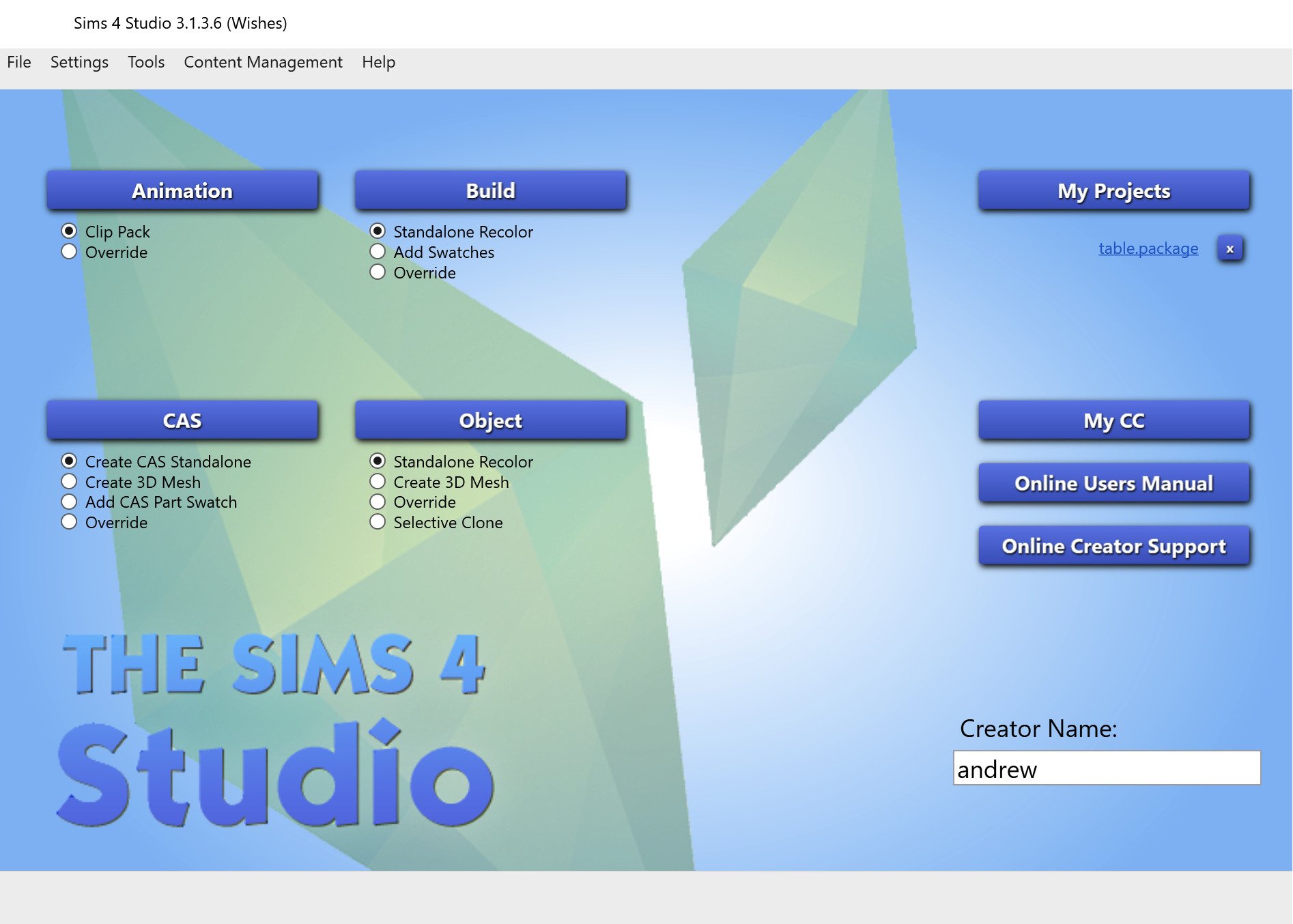
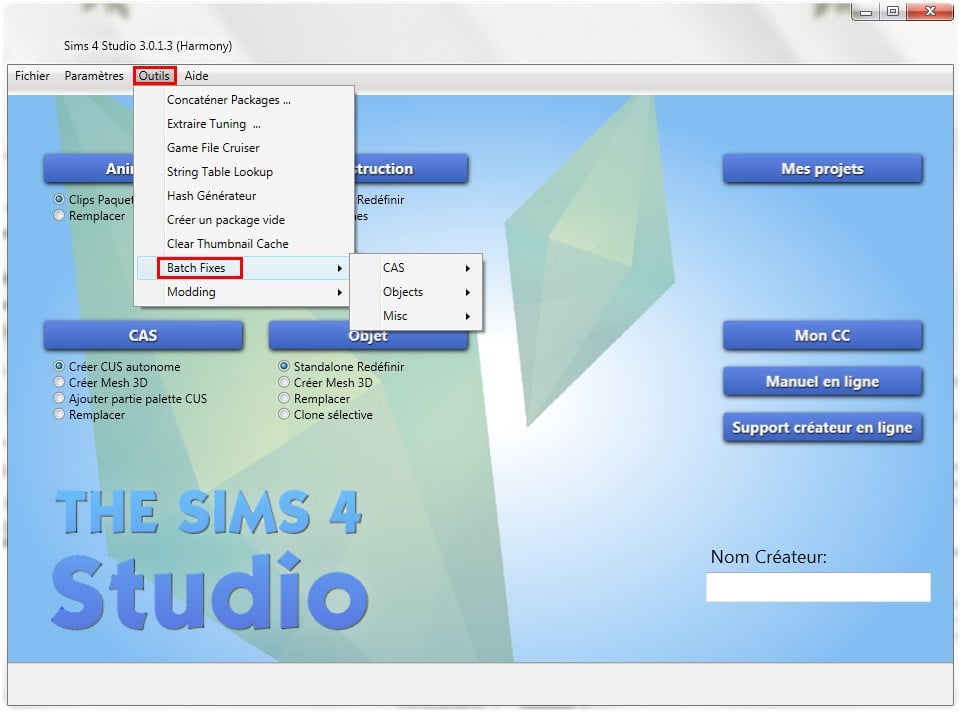

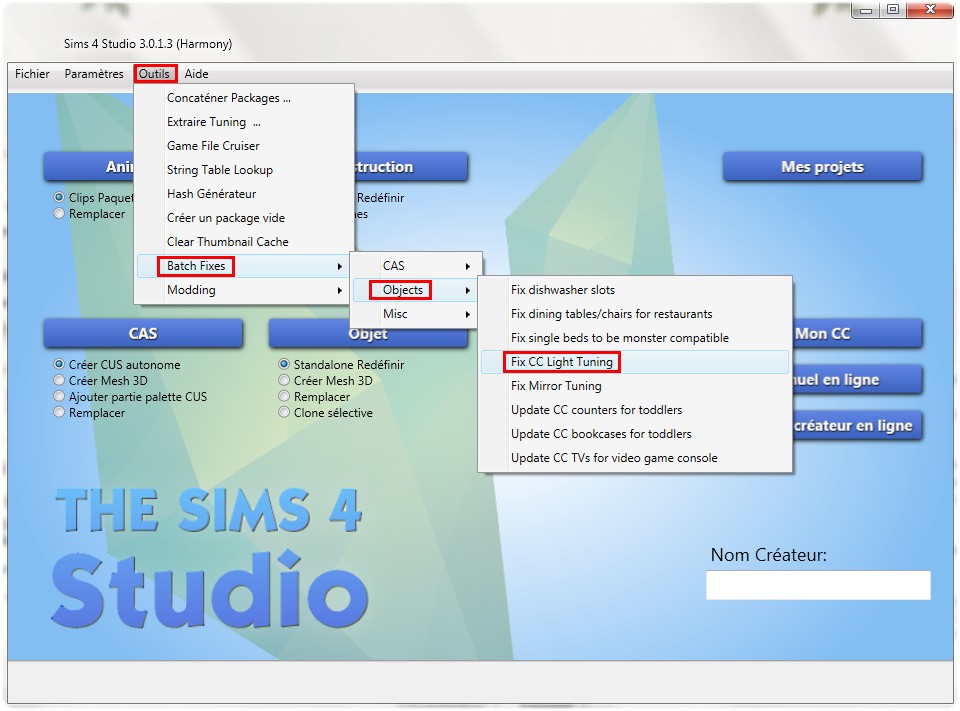
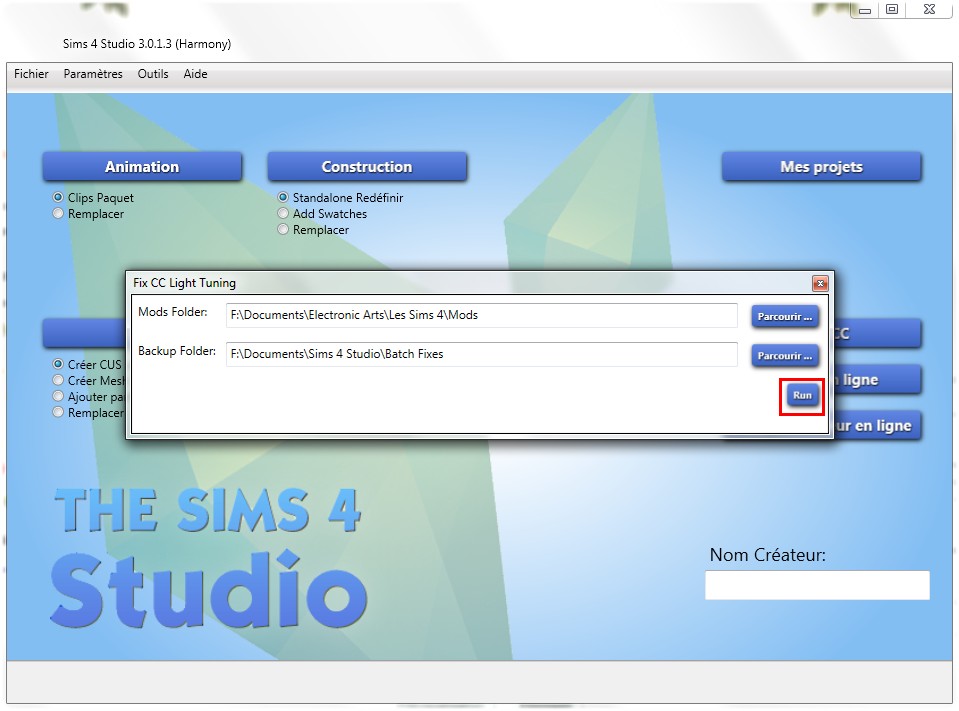
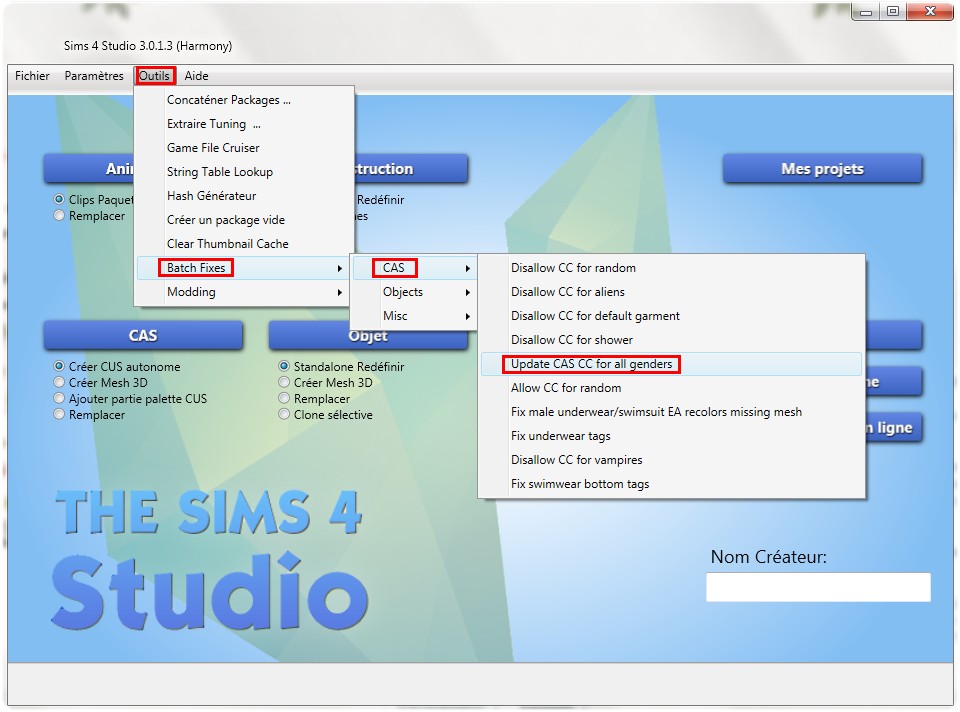
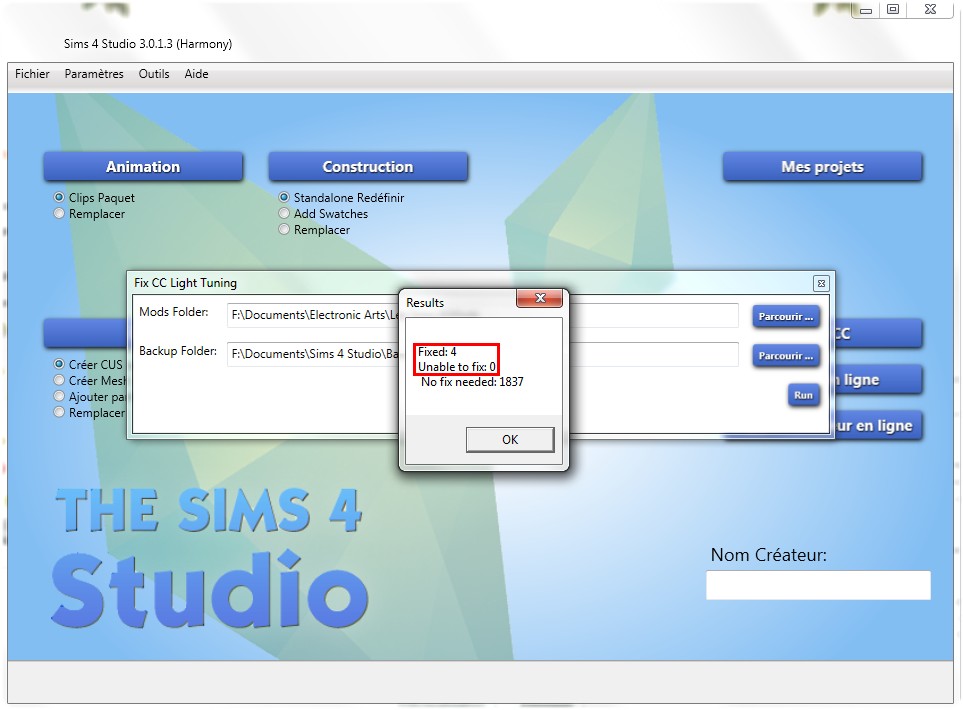
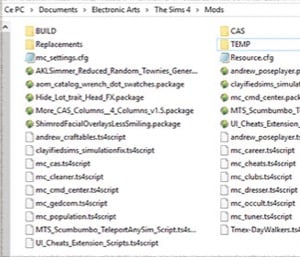
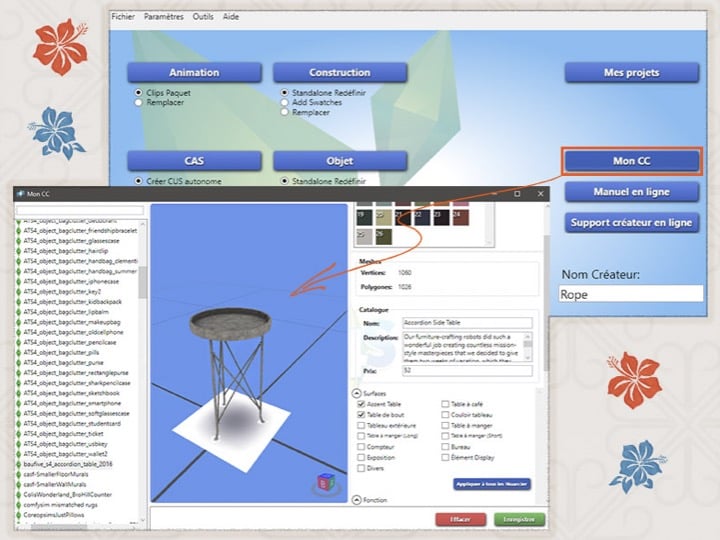
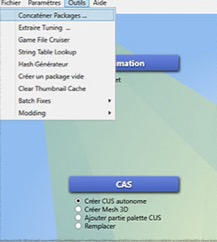






AbdelAvaKIng –
J’aime beaucoup ce logiciel et sa fait déjà quelques jours que je l’utilise!
Alex –
Un logiciel très utilisé par ceux qui aiment créer des objets et recolorer les tenues et objets du jeu.